Fixppo es una herramienta Gratuita para arreglar al error del iPhone "support.apple.com iPhone restore". Salir del modo de recuperación de forma gratuita, sin pérdida de datos, sin operación manual, con la solución fácil a los problemas del iPhone en casa.
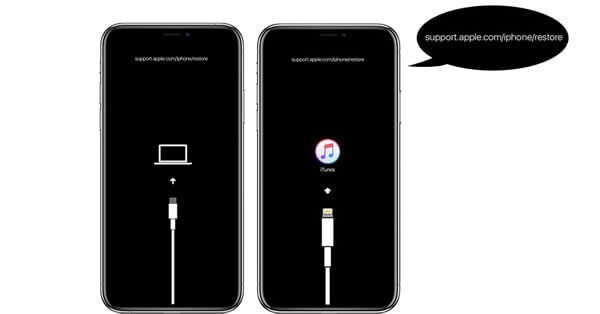
¿Qué significa support.apple.com/iphone/restore? El mensaje support.apple.com/iphone/restore en español también se denomina la pantalla de recuperación, significa que tu iPhone ha entrado al modo de recuperación.
No importa por qué has entrado a este modo, si no sabes como quitar 'support apple com iphone restore', te has topado con el lugar correcto. ¡Estamos a punto de ampliar la amplitud y profundidad de este problema en este artículo junto con todas las posibles soluciones para solucionarlo! Vamos a explorar.
- ¿Por qué sale support.apple.com/iPhone/restore?
- 5 Soluciones al error support.apple.com/iPhone/restore
- Forma 1. 1 clic arreglar error de support.apple.com/iphone/restore [Gratis & Sin perder datos]
- Forma 2. Restaurar tu iPhone usando el modo DFU [Perder todos datos]
- Forma 3. Actualizar iTunes [70% Funciona]
- Forma 4. Forzar reinicio del iPhone [50% Funciona]
- Forma 5. Soporte técnico de Apple
- Preguntas frecuentes sobre el error support.apple.com/iPhone/restore
¿Por qué sale support.apple.com/iPhone/restore?
Si te muestra el mensaje support.apple.com/iPhone/Restore iPhone 15, iPhone 14, iPhone 13 Pro, iPhone 13, iPhone 12, 12 Pro (Max), 12 mini, 11, 11 Pro (Max), Xs, Xr, X, 8, 7, 6s, el dispositivo entrará en el Modo de Restauración, o el modo de recuperación. Puede haber varias razones por las que ocurriría esto. Puede estar relacionado con el hardware o el software (firmware de iOS). Aquí hay una lista completa de las razones que podrían haber desencadenado este problema.
Causas relacionadas con el software:
- La primera y más importante posibilidad es que la actualización más reciente del firmware o la degradación de su firmware no funcionó bien, por lo que, finalmente, se quedó atascado en el modo de recuperación.
- O tal vez, mientras restauraba una copia de seguridad anterior en su iPhone, el proceso puede haber terminado con errores. En consecuencia, su iPhone se congeló en esa pantalla.
- Otra posibilidad es que al hacer jailbreak a tu iPhone o al restaurar tu iPhone, las cosas no salieron según lo planeado.
- Errores desconocidos causados por un funcionamiento incorrecto en tu iPhone.
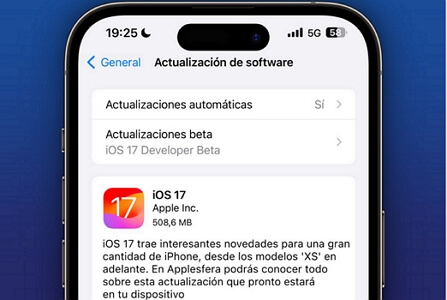
Causas relacionadas con el hardware:
- Por otro lado, también recibes este mensaje como consecuencia de algunos defectos de hardware. Por ejemplo, dejaste caer tu iPhone con bastante fuerza y algo en su placa base se dañó; tu dispositivo puede haber estado expuesto a daños por agua.

5 Soluciones al error support.apple.com/iPhone/restore
He recopilado algunas soluciones probadas para solucionar este molesto problema. Pero antes de eso, veamos rápidamente las diferencias entre estas soluciones en la siguiente tabla.
| Soluciones de support.apple.com.iphone.restore | Dificultad | Tiempo requerido | Pérdida de datos | Tasa de éxito |
|---|---|---|---|---|
Herramienta gratuita 
|
Fácil | Rápido | No | 100%, funciona para todo tipo de problemas iOS |
| Modeo DFU | Complicado | Perder tiempo | Eliminar todos datos | 80%, funciona para algunos problemas |
| Actualización de iTunes | Poco complicado | Largo | No | 70%, funciona para algunos problemas |
| Forzar reinicio | Fácil | Rápido | Perder tiempo | 50%, funciona para pocos problemas |
| Soporte de Apple | Complicado | Perder tiempo | Depende | 100% funciona para la mayoría de problemas de software/hardware |
¡Empecemos ahora!
1 1 clic arreglar error de support.apple.com/iphone/restore [Gratis &Sin perder datos]
Generalmente este error es causado por problemas de software. Por lo tanto, me gustaría recomendarte usar una herramienta para salir del modo recuperación iMyFone Fixppo que tiene características exclusivas para solucionar este error.
Características de Fixppo
- 1. Puedes salir de 'support apple com iphone restore' con un solo clic y totalmente gratis.
- 2. Puedes resolver más de 150 problemas relacionados con iOS con una alta tasa de éxito.
- 3. Es compatible con todos modelos de iPhone, como iPhone 15/14/13/12/11/X/XR/8/7/6/6S/5/5s, incluido el último iOS 16/17.
Se ofrecen 2 métodos dependiendo de la gravedad del problema que tengas.
[Video Tutorial]: cómo salir de support.apple.com/iphone/restore:
A. Salir de support.apple.com/iPhone/restore directo con 1 clic (GRATIS)
Con esta función, puedes entrar/salir del modo de recuperación con un clic, y resolverá la mayoría de los problemas relacionados con el modo de recuperación.
Paso 1: Comienza por descargar tu copia de iMyFone Fixppo de su sitio web oficial y luego instálala. Conecta tu dispositivo iOS a tu computadora.
Paso 2: Cuando el dispositivo está conectado a la computadora, se puede hacer clic en el botón "Salir". Haz clic en él.
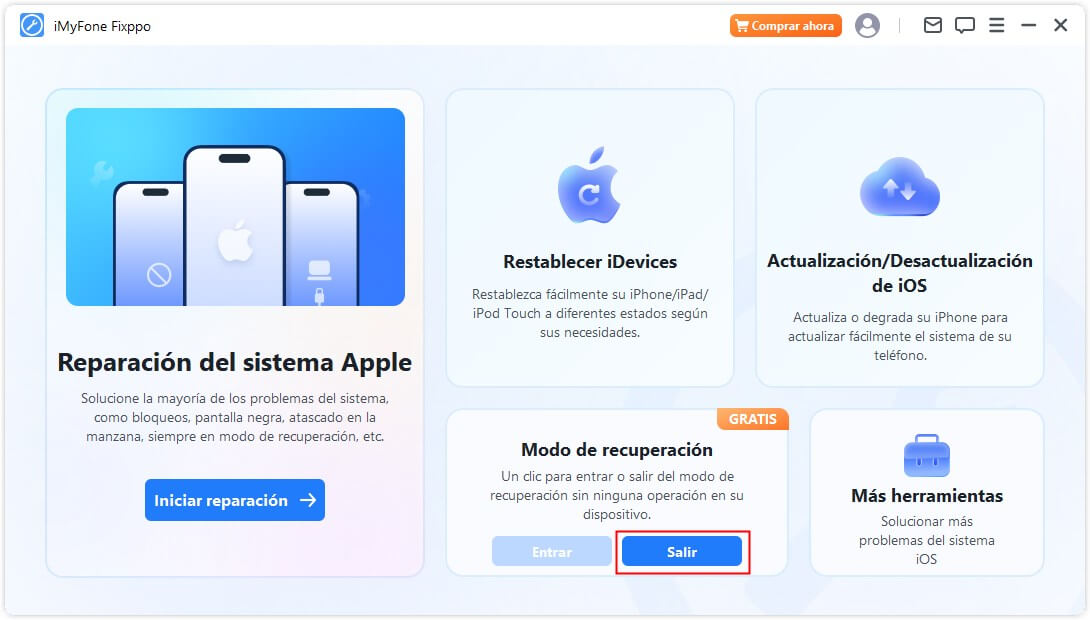
Paso 3: En solo un par de segundos, puede sacar tu iPhone del modo de recuperación fácilmente.
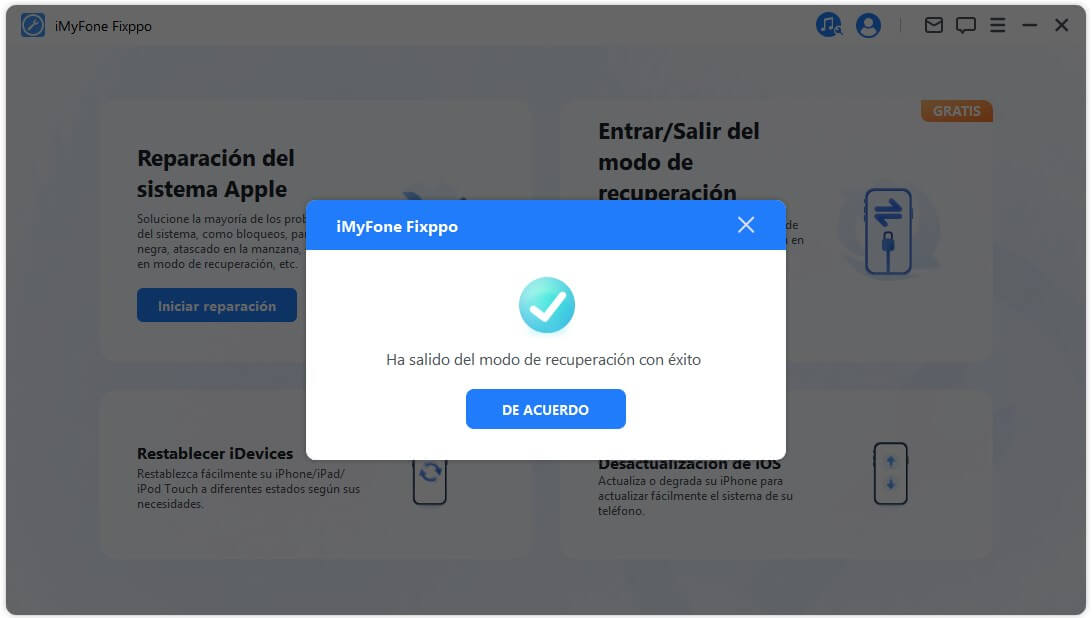
B. Utiliza el Modo Estándar para arreglar el software de iPhone sin perder datos
¿Qué pasa si el problema es más grave y la función 'Entrar/Salir del modo de recuperación' no se funciona? Bueno, puedes intantar usar el Modo estándar, sin perder ningún dato.
El modo estándar es la característica principal de este programa y funciona para todos los problemas de iOS. La tecnología exclusiva que aplica para hacerlo sobresaliente y eficiente. Esto es lo que debes hacer.
Paso 1: Inicia iMyFone Fixppo y presiona la opción 'Modo estándar'. Conecta tu iPhone a tu PC y toca el botón 'Siguiente'.

Paso 2: El programa detectará la información del modelo del dispositivo y ofrece todo el firmware iOS disponible para su iPhone, para que puedas elegir la versión que desees. Haz clic en 'Descargar' aquí y continúa.

Paso 3: Una vez que se complete la descarga, presiona el botón 'Comenzar' y espera hasta que se complete el proceso de reparación. Tu dispositivo vuelve a la normalidad sin perder ningun datos.

¡Asombroso! ¿Cierto? Además, con iMyFone Fixppo puede reparar iPhone atascado en el acceso guiado y más de 150 problemas de iOS.
2 Restaurar tu iPhone usando el modo DFU [Perder todos datos]
Si eliges esta opción para omitir la pantalla support.apple.com/iPhone/restore, ten en cuenta que perderá todos tus datos.
Paso 1: Conecta tu iPhone a tu PC e inicia iTunes en él. Sigue las instrucciones a continuación para poner tu dispositivo en modo DFU.
iPhone 6 y versiones inferiores:
Comienza presionando los botones 'Encendido' y 'Inicio' al mismo tiempo y luego, después de 8 segundos, suelta solo el botón 'Encendido'. Mientras mantienes presionado el botón 'Inicio', te notificará que iTunes ha detectado tu dispositivo en modo de recuperación. Ahora suelta también el otro botón.
iPhone 7/7 Plus:
Los pasos son similares a los anteriores. Solo necesitas presionar el botón 'Bajar volumen' en lugar del botón 'Inicio'.
iPhone 8 /X/11/12:
Toca rápidamente 'Subir volumen' y luego 'Bajar volumen'. Mantén presionado el botón 'Encendido' después. Mantenlo unos segundos y la pantalla de tu dispositivo se pondrá negra. Mantén presionado el botón 'Encendido' y luego comienza a presionar la tecla 'Bajar volumen'. Deja la tecla 'Encendido' ahora y continúa presionando el otro botón hasta que iTunes te notifique la detección del dispositivo.
Paso 2: En iTunes, presiona la opción 'Restaurar' disponible en la ventana del mensaje y confirmar.
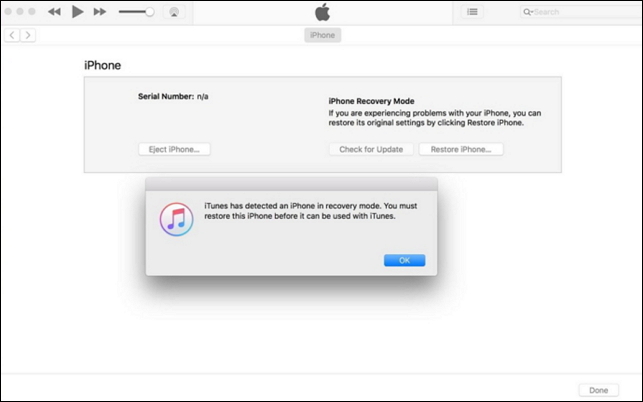
3 Actualizar iTunes [70% Funciona]
En algunos casos, el error ocurre debido al uso de una versión anterior de iTunes o la versión anterior de macOS de tu Mac mientras realiza las tareas de actualización o restauración. Actualiza tu iTunes/Mac, para que tu iPhone salir de la pantalla support.apple.com/iPhone/restore, las instrucciones son las siguientes:
Actualizar software de macOS:
Paso 1: En el menú Apple, elige Preferencias del sistema > Actualización de software para buscar la última actualización de macOS.
Paso 2: Si hay una actualización disponible, haz clic en Actualizar ahora para instalar.
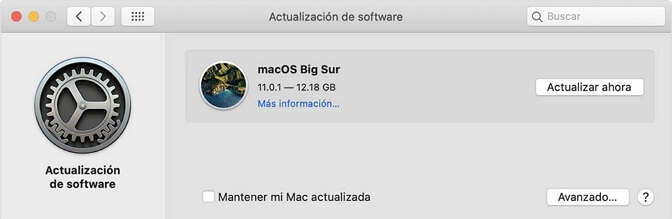
Actualizar iTunes en Windows:
Paso 1: Inicie iTunes > presiona Ayuda > selecciona Buscar actualizaciones en el menú desplegable.
Paso 2: Luego sigue las instrucciones en pantalla para finalizar el proceso de actualización.
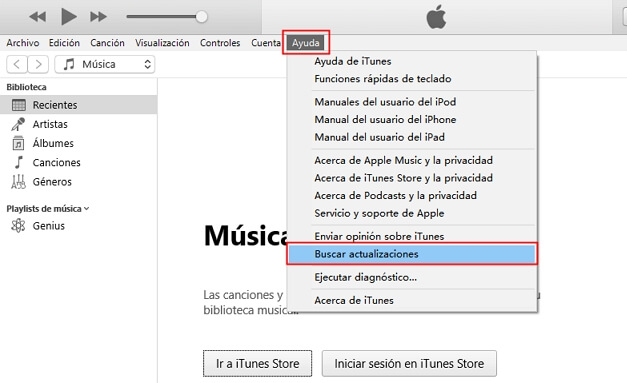
4 Forzar reinicio del iPhone [50% Funciona]
El reinicio forzado probado y comprobado (también conocido como restablecimiento completo) puede ser una solución rápida para un iPhone que está congelado con una pantalla negra que dice support.apple.com/iPhone/restore. Forzar el reinicio del iPhone es tan fácil como apagar el dispositivo y volver a encenderlo, y durante el proceso, elimina el software que funciona mal y luego hace que el sistema funcione desde cero. Esto no eliminará los archivos del dispositivo.
Cómo reparar support.apple.com/iphone/restore forzando reinicio del iPhone:
iPhone 6 o modelos anteriores:
- Mantén presionadas las teclas 'Encendido' y 'Inicio' por completo. Cuando aparezca el logotipo de Apple en la pantalla, suelta los botones.
iPhone 7/7 Plus:
- Presiona los botones 'Encendido' y 'Bajar volumen' simultáneamente. Después de unos 8-10 segundos, verás el logotipo de Apple en tu pantalla. Luego suelta los dos botones.
iPhone 8 o posterior:
- Presiona brevemente el botón 'Subir volumen'. Luego presiona el botón 'Bajar volumen' y suéltalo. Más tarde, continúa presionando prolongadamente el botón 'Encendido' hasta que aparezca el logotipo de Apple en la pantalla.

5 Soporte técnico de Apple
Las piezas de hardware del iPhone pueden ser propensas a fallar, especialmente la placa base. Si apenas está dañado o pierde la conexión con el dispositivo. Te sugiero que reserves una cita con Genius Bar en la Apple Store más cercana para que verifiquen el error de hardware y lo repare o reemplace.

Preguntas frecuentes sobre el error support.apple.com/iPhone/restore
Siguiente son algunas preguntas comunes que se preocupa por muchos usuarios, a ver si puede encontrar las respuestas tuyas.
1¿El iPhone perderá los datos si se queda en la pantalla support.apple.com/iPhone/restore?
Depende de la solución por la que optes. Algunos lo ayudarán a solucionarlo sin perder ningún dato de tu iPhone, mientras que algunos pueden requerir borrar todo para solucionarlo.
Si se trata de problemas relacionados con el software, generalmente se puede solucionar sin pérdida de datos. Si se trata de problemas de hardware, entonces es difícil preservar tus datos después de que se reemplacen los componentes de tu iPhone.
2¿Puedo arreglar support.apple.com/iPhone/restore sin ordenador?
Sí, puedes probar la Solución 4 (Forzar el reinicio) y la Solución 5 (Obtener ayuda en Apple Store) para repararlo sin ordenador, pero es posible que estas 2 formas puedan llevarte mucho tiempo y no puedo garantizar si funcionará para ti o no.
3¿Cuánto tiempo llevará en el modo de recuperación?
Depende de qué tan rápido sea tu Internet para descargar la nueva versión de iOS, tu móvil solo permanecerá en modo de recuperación durante unos 15 minutos, luego se detendrá y volverá al modo normal si lo forzaste a pasar al modo de recuperación.
Conclusión
¡Se solucionó el error del modo de recuperación support.apple.com/iPhone/restore! Como puedes ver, la herramienta de reparación iOS iMyFone Fixppo es la mejor solución para ti, ya que te sale support.apple.com/iPhone/restore gratis con un clic y es compatible con la mayoría de los dispositivos iOS y muchos sitios de tecnología han confiado en él. Si hay algún problema con el hardware, te sugiero que vayas al centro de soporte de Apple para que revisen tu dispositivo.



